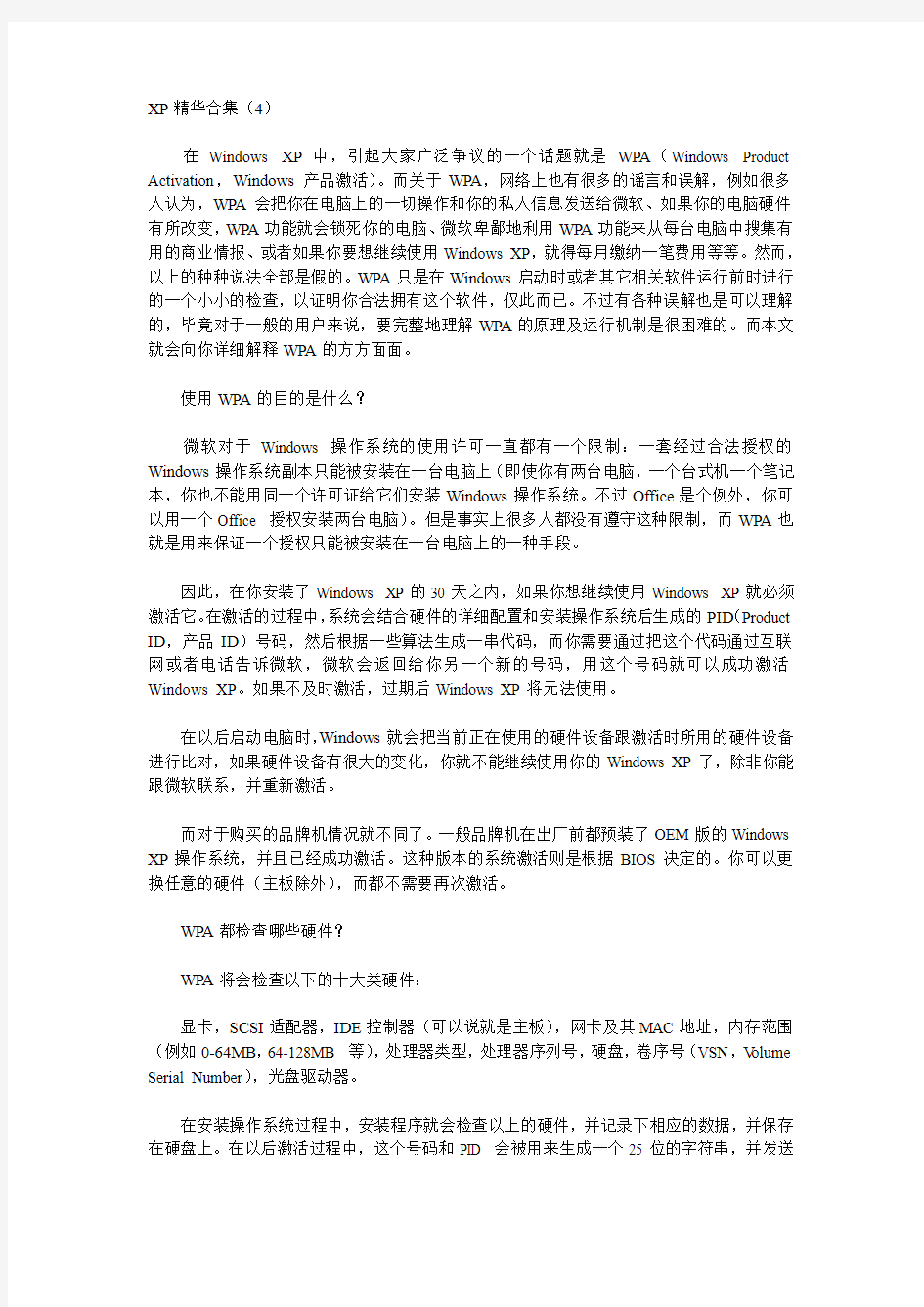

XP精华合集(4)
在Windows XP中,引起大家广泛争议的一个话题就是WPA(Windows Product Activation,Windows产品激活)。而关于WPA,网络上也有很多的谣言和误解,例如很多人认为,WPA会把你在电脑上的一切操作和你的私人信息发送给微软、如果你的电脑硬件有所改变,WPA功能就会锁死你的电脑、微软卑鄙地利用WPA功能来从每台电脑中搜集有用的商业情报、或者如果你要想继续使用Windows XP,就得每月缴纳一笔费用等等。然而,以上的种种说法全部是假的。WPA只是在Windows启动时或者其它相关软件运行前时进行的一个小小的检查,以证明你合法拥有这个软件,仅此而已。不过有各种误解也是可以理解的,毕竟对于一般的用户来说,要完整地理解WPA的原理及运行机制是很困难的。而本文就会向你详细解释WPA的方方面面。
使用WPA的目的是什么?
微软对于Windows操作系统的使用许可一直都有一个限制:一套经过合法授权的Windows操作系统副本只能被安装在一台电脑上(即使你有两台电脑,一个台式机一个笔记本,你也不能用同一个许可证给它们安装Windows操作系统。不过Office是个例外,你可以用一个Office 授权安装两台电脑)。但是事实上很多人都没有遵守这种限制,而WPA也就是用来保证一个授权只能被安装在一台电脑上的一种手段。
因此,在你安装了Windows XP的30天之内,如果你想继续使用Windows XP就必须激活它。在激活的过程中,系统会结合硬件的详细配置和安装操作系统后生成的PID(Product ID,产品ID)号码,然后根据一些算法生成一串代码,而你需要通过把这个代码通过互联网或者电话告诉微软,微软会返回给你另一个新的号码,用这个号码就可以成功激活Windows XP。如果不及时激活,过期后Windows XP将无法使用。
在以后启动电脑时,Windows就会把当前正在使用的硬件设备跟激活时所用的硬件设备进行比对,如果硬件设备有很大的变化,你就不能继续使用你的Windows XP了,除非你能跟微软联系,并重新激活。
而对于购买的品牌机情况就不同了。一般品牌机在出厂前都预装了OEM版的Windows XP操作系统,并且已经成功激活。这种版本的系统激活则是根据BIOS决定的。你可以更换任意的硬件(主板除外),而都不需要再次激活。
WPA都检查哪些硬件?
WPA将会检查以下的十大类硬件:
显卡,SCSI适配器,IDE控制器(可以说就是主板),网卡及其MAC地址,内存范围(例如0-64MB,64-128MB 等),处理器类型,处理器序列号,硬盘,卷序号(VSN,V olume Serial Number),光盘驱动器。
在安装操作系统过程中,安装程序就会检查以上的硬件,并记录下相应的数据,并保存在硬盘上。在以后激活过程中,这个号码和PID 会被用来生成一个25位的字符串,并发送
出去。
而如果你安装的是集成了SP1的Windows XP,或者在装好XP后先装了SP1再激活,那么在激活过程中还需要发送产品密钥(就是在安装操作系统过程中输入的一串字母和数字组合)给微软,这将会屏蔽掉一些网络上流传广泛的泄漏出来的产品密钥,使得用这些序列号安装的产品无法被激活。
Windows每次启动时,都会重复检查这些硬件,以确保Windows是在同一台电脑上运行。同样的,如果你格式化了硬盘并重新安装Windows XP,你就需要再次激活,因为之前保存在硬盘上的激活号码已经没有了,你要重新取得。
“同一台电脑”是什么概念?举一个形象些的例子,计算机启动的时候WPA会询问以上涉及到的十类设备“你们还在那里吗”,如果这十类设备的回答都是肯定的,那么计算机就可以正常启动并且不需要重新激活,只要能够获得七个以上(含七个)的肯定回答,那么WPA都会认为这还是“同一台电脑”。不过网卡比较特殊,网卡的回答在这十类设备中占两个。还有一点需要注意,在前面我说的是“只要能够获得七个以上的肯定回答”,而不是“如果获得了三个否定回答”,这是因为WPA中判断是否同一台电脑是看还没有改变的设备有多少,而不是看已经有多少设备改变。因此如果我们在已有光驱的情况下再添加进一个光驱,这并不会影响WPA的判断,相反,如果我们用一个新的光驱替换了已有的光驱,这就会被WPA认为是有一个设备发生了改变。因此,如果你只是想往电脑中装入更多的设备,那并不用担心激活,相反,如果想把装进去的设备拿出来就要注意了。
如果你替换了以上十类中的某一设备,那么该设备的回答就会是否定的,不过得到否定回答以后WPA就不会再次询问该类型的设备了。所以如果你喜欢,你可以每周换一次新光驱,而不用担心换的次数太多会导致重新激活。
如果硬件改动太多会怎么办?
如果在Windows启动的时候没有得到七个肯定回答,我们可以分两种情况来看:
对于没有装SP1 的计算机,你只能启动系统到安全模式下,然后WPA会要你通过电话激活Windows。首先你要抄下一串50位的数字,然后打免费电话到微软的激活中心,把你抄下的数字告诉接线员,并从接线员那里获得一串42位的数字,你把获得的数字输入电脑,然后就可以成功激活你的Windows。
如果你的Windows XP已经安装了SP1 ,情况就简单多了,系统仍然可以正常启动,并且你有三天的时间通过网络重新激活
如果硬盘被格式化了会怎样?
在硬盘上会纪录两样数据:硬盘自己的序列号,还有硬盘上分区的卷序号(VSN)。
提示:
No. 1: VSN数据保存在每个分区的第一个扇区,因此每当你格式化过这个分区后,分区的VSN纪录就会有变化。如果你能在格式化分区前记住该分区的ID,那么以后可以用软件修改新的分区ID为以前纪录的,这样当WPA询问设备改变的时候你就可以多一个肯定回答了。首先在命令行模式下进入你要格式化的分区,例如D盘,然后直接输入“VOL”并按回车,记下屏幕上显示的VSN(例如:F8AA-63DE),然后格式化硬盘。格式化好之后在这里下载一个免费的,用于修改硬盘分区VSN的软件:V olume ID,然后在命令行下运行它,比如我们要把D盘新的VSN修改成我们之前纪录的F8AA-63DE,那么我们就可以在命令行状态下输入“volumeid d:F8AA-63DE”并回车,接着马上重启动,VSN就修改好了(记得要在激活系统之前进行啊)。
No. 2: 还有一件事会使得分区的VSN改变,那就是分区文件系统的转换,不管是用系统自带的convert.exe把FA T文件系统转换为NTFS还是用分区魔术师把NTFS转换为FA T,都会使得分区的VSN发生改变。因此如果你的Windows XP安装在FA T文件系统的分区上,但你又想把文件系统转换为NTFS,那这个操作最好能在激活系统前完成,这样WPA检查系统的时候你就又能多一个肯定的回答。如果你已经激活了系统,那也可以考虑使用前面提到的V olume Id软件来修改VSN。
No. 3: 备份Windows\System32文件夹中的WPA.DBL 和WPA.BAK两个文件也是很有用的。这两个文件记录了关于产品激活的相关信息,而备份后,一旦该文件被损坏,或者你覆盖安装了系统,就可以重启动到命令行模式下把这两个备份文件恢复回去,避免了再次激活。然而这种方法只在小范围内有效,这个文件中记录的信息只能满足于特定的Windows 安装,而一旦电脑上硬件有变动,则根本无法达到效果。
怎样对待移动硬盘?
由于人们使用移动硬盘最多还是为了存储和交换数据,同时操作系统都安装在固定的非移动硬盘上,因此移动硬盘的插拔并不会影响WPA的运作。
更换主板
更换主板等于更换了IDE控制器,并且通常换主板的人都会换一个更快更新的处理器。如果你的处理器内建有一个序列号(例如奔腾3 CPU),这就意味着你已经失去了三个肯定回答(就算你更换的处理器部包括内建的序列号,例如Athlon,这也是一样的)。如果你同时还添加了内存,或者主板带有SCSI适配器,你就会失去四到五个肯定回答,因此你一定要尽量保证网卡没有更换,这样能为你多争取两个肯定回答。如果你的新主板集成了显卡(通常肯定也会集成网卡),那么基本上你的硬件就全部发生了变化了。
在这种情况下,你并不是不能更换太多硬件或者无法继续使用Windows XP,电话激活就是为这种情况准备的,当然,这也是一个比较极端的例子。
添加设备、全新安装系统后的重新激活
如果你添加了新的硬件设备,并且这设备是在上面的十种类别中提到的,例如硬盘,那么启动时WPA还能检测到原来的旧硬盘的情况下(哪怕旧硬盘被接到从盘的位置),这是允许的。但是如果你格式化了作为从盘的旧硬盘,并把新硬盘作为主盘进行一次全新安装,
计算硬件Hash并且发送到微软的就是你现在作为主盘的新硬盘ID了。这意味着这种类型的设备已经不匹配,并且你将多一个否定回答。如果这个否定回答积累到一定程度,你就不能通过网络重新激活了,而是要通过电话。因此,从WPA的角度看来,添加硬件的最好方法是把新硬件作为“附属”来添加。举例来说,如果你想要添加一个光盘驱动器,那么你最好在保留原光驱的前提下把新的光驱作为从盘,甚至如果有必要的话,要把旧的光驱移动到主盘的位置。
XPInfo 是一个很有用的程序,可以用图形界面的方式告诉你哪些类型的硬件设备已经在系统启动时WPA的询问中给了肯定回答,下载。
能使用多久?
Windows XP零售版的授权是永久有效的,这就是说,如果愿意,你可以把该产品一直用下去。
但是微软也承认,电脑是需要升级的。在你第一次激活Windows 后的120天里,你不用重复联络激活中心(当然,前提是你的硬件设备没有任何改变,或者改变也都在可接受的范围内),120天后,所有的记录都会被清空,你可以使用此时的硬件配置作为基准(baseline)重新开始统计硬件的变化。如果你购买了一台新的电脑,你可以把Windows XP从你原来的电脑上删除,然后安装到新的电脑上,但是你需要通过电话重新激活它,并且解释一下你的原因(除非像前面我们提到的,从你第一次激活算起已经过了120天)。
对于一些特殊许可的Windows 产品,可能会有比上述更多的限制。例如OEM版的Windows XP是跟你购买的计算机捆绑在一起的,作为一个整体,因此该版本的Windows XP 不能在其他电脑商安装。其他的一些许可制度(例如教育版)也以其他不同的方式授权。这些就不是WPA的问题了,而是许可证制度的问题,不属于WPA的讨论范围。
安装Service Pack 1
Windows XP Service Pack 1 (SP1) 对于如下一些情况下使用的Windows XP进行了一些限制:
如果你的Windows XP是用两个非常“著名”的盗版序列号之一安装的,那么你将装不上SP1 ,并且很大一部分盗版序列号安装的产品将不再允许访问Windows Update网站。
安装的SP1会检测你的系统是否经过破解而绕过了激活,这样的系统在安装SP1 后会需要重新激活,或者根本安装不上(对于国内用户来说,可能很多人在所谓的简体中文免激活XP上安装简体中文版SP1的时候会因为语言不符而无法安装,这就是一种破解版的典型)。
通常,合法的Windows 产品在安装SP1 后并不会要求重新激活。.
WPA不会做的一些事情
WPA不会向微软发送任何你的私人信息,虽然在激活时有注册的相关选项,但是这跟WPA没有任何联系,并且完全是自愿的。如果你使用电话激活,你也不用提供任何私人信息。
WPA也不会每天都通过电话或者互联网联络激活中心,验证系统是否还是原来的硬件配置是在系统启动的时候由Windows 自己进行的。如果硬件的配置变化太大(例如,你没有获得七个肯定回答),你就需要通过电话重新激活,Windows 本身绝对不会自己联系微软,除非你选择通过网络激活你的产品。
WPA的采用并不意味着微软可以关闭你的电脑甚至损毁你的数据(他们甚至根本碰不到你的任何数据)。如果系统需要你通过电话重新激活,你同样可以启动到安全模式下去备份你的数据。
使用WPA的Windows 产品并不是一种“租借”的使用,你不需要每使用两年就向微软交一次钱,相反,在得到许可的情况下你可以把Windows XP一直使用下去
--------------------------------------------------------------------
9.Windows XP中安装旧驱动程序三妙方
配件发展速度飞快,Windows系统升级速度也不断加快,这样就使一些虽是淘汰产品但却还有使用价值的硬件,由于厂家没有及时更新驱动程序而难以在新操作系统中使用。那么有什么办法能使这些硬件在没有新驱动程序的情况下,也能在新操作系统中使用呢?
操作系统兼容法
大家知道,在新操作系统如WinXP中可以以兼容模式运行一些程序,而将一些旧的驱动程序以兼容模式运行,可以使其在新操作系统中变得更加稳定。
实例:一台老式F-1210并口CCD扫描仪,不支持PNP。查看驱动程序包中的Setup配置文件,发现其中有以下两行:SOURCE16NAME=F-1210/16 V4.07,SOURCE32NAME=F-1210/32 V4.07。加之F-1210扫描仪说明书中称其支持Windows NT 4.0,由此断定该驱动程序应该支持32位内核的Windows XP。于是运行驱动安装命令Setup,然后将AOC scanner F-1210程序组打开,打开“Scanner Utilities”属性对话框中的“兼容性”选项卡,将其中的“用兼容模式运行这个程序”选中,再打开下拉列表选择Windows98/Me,工作正常。
驱动程序替代法
替代法就是研究硬件的驱动程序与哪一款能在新操作系统运行驱动的硬件相似,或型号相近以及设计上具有继承性的硬件,可以以此来替代旧硬件的驱动程序,使之能在新操作系统中运行。
实例:HP DeskJet 200打印机是惠普1995年的产品,这款打印机的驱动程序只有Windows 95/98/Me,虽然WindowsXP系统能够发现DJ200打印机,但总是提示找不到驱动
程序,打开HP DeskJet 200 V7.1驱动程序的安装配置文件,观察发现其中许多DLL文件是HPDeskJet 400打印机的,说明两个驱动程序存在密切关系,于是打开“添加打印机”向导,将名为“HP DeskJet400 Monochrome”的驱动程序安装上,一切正常。
驱动程序硬性安装法
如果只有Windows 3.X的驱动,可借助Windows 98/ME兼容16位程序的特性,在DOS 下将驱动程序硬性装入系统。
实例:一台PⅡ电脑一直在使用主板集成的软声卡,效果不好,于是在二手市场购买了一块使用OPTI931芯片的老式ISA声卡,仅支持DOS和Windows 3.1,不支持即插即用。
于是将系统启动至纯DOS环境,接着运行声卡驱动盘中的Install命令,将驱动安装路径指向Windows 98文件夹。令人惊喜的是,重新启动系统后电脑音箱竟然发出了悦耳的声音,由于此法安装的是Windows 3.1驱动程序,并不符合Windows 98的驱动规范,尽管硬性安装到Windows 98,但设备管理器根本没有声音视频和游戏控制,系统时钟区也看不到小喇叭,可这些并不重要,因为我们毕竟要的是声音嘛
--------------------------------------------------------------------
10.保护Windows不受恶意代码攻击
所谓恶意代码,是指网页中使用了利用WSH漏洞来修改系统的一段代码(但是由于它并不具备传染性和自我复制这两个病毒的基本特征,因此不能称作病毒)。WSH是“Windows Scripting Host”的缩写,是微软提供的一种脚本解释机制,它使得脚本文件(扩展名为.js、.vbs 等)能够直接在Windows桌面或命令提示符下运行(您可以搜索一下您windows安装目录下的*.j s或者*.vbs文件,然后双击运行看看效果)。
我们可以从卸载WSH、阻止恶意代码运行、实时保护的任意一个方面入手,均可以达到保护windows 系统不被恶意代码篡改的目的。
一、卸载WSH
微软提供WSH的初衷是为了让管理员通过脚本程序更方便地管理系统,实现批处理或者自动化功能。但是这个美好的愿望被恶意代码利用而使得WSH成为系统中非常薄弱的环节。其实,绝大多数普通用户并不需要WSH,因此我们完全可以把它卸载掉。具体方法如下:
1、在Windows 98中删除WSH,打开“添加/删除”程序,选择“Windows 设置/附件”,并单击“详细资料”,取消“Windows Scripting Host”选项,完成后单击[确定]按钮即可。
2、在Windows 2000中删除WSH的方法是,双击“我的电脑”图标,然后执行“工具/文件夹选项”命令,选择“文件类型”选项卡,找到“VBS VBScript Script File”选项,并单击[删除]按钮,最后单击[确定]即可。
二、禁止脚本运行
如果您不愿意删除WSH组件,可以考虑用如下方法禁止脚本的运行:
1、打开资源管理器,点击“工具->文件夹选项->文件类型”,在文件类型中将后缀名为“VBS、VBE、JS、JSE、WSH、WSF”项全部删除,这样这些文件就不会被执行了(双击在前面您搜索到的*.js、*.vbs文件试试)。
2、打开IE,点击“工具->Internet选项->安全->自定义级别”,在“安全设置”对话框中,将其中所有的ActiveX插件和控件以及与Java相关的组件全部禁止即可。不过这样做以后的一个不便之处就是如果网页中使用了js 或者vbs 脚本,则该网也将不能正常显示。
三、实时保护IE
也许您觉得上面的两种方法都太绝对,并不能满足自己灵活的需要,那么可以考虑安装上网助手(在地址栏中输入“上网助手”或者“https://www.doczj.com/doc/4b6033009.html,”进入网站,在弹出的安装提示对话框中点击“是”)。安装之后,上网助手会在屏幕右下角的系统托盘处出现蓝色图标,点击它,可以看到其“保护IE”项被选中,表示实时保护IE的功能正在生效。
当然,除了以上方法以外,及时给系统和IE打上最新的补丁、给防病毒软件及时升级病毒数据库、不要轻易地去浏览一些来历不明的网站等等,都是很好的习惯,能最大限度的把恶意代码拒之门外。
--------------------------------------------------------------------
11.在Windows XP中实现远程关机
在Windows XP中,新增了一条命令行工具“shutdown”,其作用是“关闭或重新启动本地或远程计算机”。利用它,我们不但可以注销用户,关闭或重新启动计算机,还可以实现定时关机、远程关机。
该命令的语法格式如下:
shutdown [-i |-l|-s |-r |-a] [-f] [-m [\\ComputerName]] [-t xx] [-c "message"] [-d[p]:xx:yy]
其中,各参数的含义为:
-i 显示图形界面的对话框。
-l 注销当前用户,这是默认设置。
-m ComputerName优先。
-s 关闭计算机。
-r 关闭之后重新启动。
-a 中止关闭。除了-l 和ComputerName 外,系统将忽略其它参数。在超时期间,您只可以使用-a。
-f 强制运行要关闭的应用程序。
-m [\\ComputerName] 指定要关闭的计算机。
-t xx 将用于系统关闭的定时器设置为xx 秒。默认值是20秒。
-c "message" 指定将在“系统关闭”窗口中的“消息”区域显示的消息。最多可以使用127 个字符。引号中必须包含消息。
-d [p]:xx:yy 列出系统关闭的原因代码。
首先,我们来看一下该命令的一些基本用法:
1、注销当前用户
shutdown - l
该命令只能注销本机用户,对远程计算机不适用。
2、关闭本地计算机
shutdown - s
3、重启本地计算机
shutdown - r
4、定时关机
shutdown - s -t 30
指定在30秒之后自动关闭计算机。
5、中止计算机的关闭
有时我们设定了计算机定时关机后,如果出于某种原因又想取消这次关机操作,就可以用shutdown - a 来中止。如:
shutdown -s –t 300 设定计算机在5分钟后关闭。
Shutdown – a 取消上述关机操作。
以上是shutdown命令在本机中的一些基本应用。前面我们已经介绍过,该命令除了关闭、重启本地计算机外,更重要的是它还能对远程计算机进行操作,但是如何才能实现呢?
在该命令的格式中,有一个参数[-m [\\ComputerName],用它可以指定将要关闭或重启的计算机名称,省略的话则默认为对本机操作。您可以用以下命令来试一下:
shutdown –s –m \\sunbird -t 30
在30秒内关闭计算机名为sunbird的机器;注:sunbird为局域网内一台同样装有Windows XP的电脑。
但该命令执行后,计算机sunbird一点反应都没有,但屏幕上却提示“Access is denied (拒绝访问)”。
为什么会出现这种情况呢?原来在Windows XP默认的安全策略中,只有管理员组的用户才有权从远端关闭计算机,而一般情况下我们从局域网内的其他电脑来访问该计算机时,则只有guest用户权限,所以当我们执行上述命令时,便会出现“拒绝访问”的情况。
找到了问题的根源之后,解决的办法也很简单,您只要在客户计算机(能够被远程关闭的计算机,如上述的sunbird)中赋予guest用户远程关机的权限即可。这可利用Windows XP 的“组策略”或“管理工具”中的“本地安全策略”来实现。下面以“组策略”为例进行介绍:
1、单击“开始”按钮,选择“运行”,在对话框中输入“gpedit.msc”,然后单击“确定”,即可打开组策略编辑器。
2、在“组策略”窗口的左侧窗格中逐级展开“计算机配置”→“Windows 设置”→“安全设置”→“本地策略”→“用户权利指派”。
3、在“组策略”窗口的右侧窗格中选择“从远端系统强制关机”,通过双击将其打开。
4、在弹出的对话框中显示目前只有“Administrators”组的成员才有权从远程关机;单击对话框下方的“添加用户或组”按钮,然后在新弹出的对话框中输入“guest”,再单击“确定”按扭。如图9所示。
5、这时在“从远端系统强制关机”的属性中便添加了一个“guest”用户,单击“确定”即可。
6、关闭“组策略”窗口。
通过上述操作后,我们便给计算机sunbird的guest用户授予了远程关机的权限。以后,倘若您要远程关闭计算机sunbird,只要在网络中其他装有Windows XP的计算机中输入以下命令即可:
shutdown -s –m \\sunbird -t 30 (其他参数用法同上)
这时,在sunbird计算机的屏幕上将显示一个“系统关机”的对话框,提示“系统即将关机。请保存所有正在运行的工作,然后注销。未保存的改动将会丢失。关机是由sunbird\guest 初始的。”在对话框下方还有一个计时器,显示离关机还有多少时间。在等待关机的时间里,用户还可以执行其他的任务,如关闭程序、打开文件等,但无法关闭该对话框,除非你用shutdown –a命令来中止关机任务。
--------------------------------------------------------------------
12. XP中增强DOS命令
命令:DIR,列文件、目录
增加参数:/-C
参数说明:DIR列文件、目录时显示的文件大小,其数值以千为单位进行分隔,使用此参数即“DIR/-C”将取消显示中的分隔符,以满足部分人的视觉习惯。
增加参数:/Q
参数说明:Windows是多用户操作系统,使用此参数即“DIR /Q”列文件、目录时,将显示出文件、目录的用户属性。
增加参数:/T:C、/T:A、/T:W
参数说明:使用此参数即“DIR/T:C”、“DIR/T:A”、“DIR/T:W”分别显示文件、目录的创建时间、上次访问时间和上次修改时间。
增加参数:/X
参数说明:使用此参数即“DIR/X”列文件、目录时,会对长文件名同时显示“8.3”格式的文件名。
命令:CD,改变目录
增加参数:/D
参数说明:此参数的作用是快速改变当前目录,比如当前目录是C:\Windows,使用命令“CD/D E:\Tools”可快速切换到E:\Tools目录下。注:只有在Win XP的“运行”文本框中输入“CMD”得到的DOS窗口中才能使用此参数。
命令:MD,建立目录
功能说明:此命令并未增加参数,但是增强了功能,它可一次建立多级子目录,例如使用命令“MD AA\BB\CC\DD”将一次性创建AA、BB、CC、DD四级子目录。而在老版本的DOS中,若不存在AA子目录,便无法直接建立AA下的BB等深层子目录。
命令:RD,删除目录
增加参数:/S
参数说明:使用此参数即“RD/S”用于删除目录树,即删除目录及目录下的所有子目录和文件,相当于以前版本中的DELTREE命令。
增加参数:/Q
参数说明:使用上面的/S参数删除目录树时,系统会要求用户确认是否真的要删除。若同时使用/Q参数即“RD/S /Q”,在进行删除操作时将取消确认,相当于DELTREE命令的/Y 参数。
命令:DEL,删除文件或目录
增加参数:/F
参数说明:使用此参数即“DEL/F”可删除只读文件。
增加参数:/S、/Q
参数说明:使用此参数即“DEL/S”作用与“RD/S”完全相同,即删除目录及目录下的所有子目录和文件。同时使用参数/Q,可取消删除操作时的系统确认。
增加参数:/A
参数说明:删除指定属性或指定属性以外的文件,/AR、/AH、/AS、/AA分别表示删除只读、隐藏、系统、存档文件,/A-R、/A-H、/A-S、/A-A表示删除除只读、隐藏、系统、存档以外的文件。例如“DEL/AR *.*”表示删除当前目录下所有只读文件,“DEL/A-S *.*”表示删除当前目录下除系统文件以外的所有文件。
命令:A TTRIB,更改文件或目录的属性
增加参数:/D
参数说明:在Win XP中我们不能把文件或文件夹设置为系统属性,只能设为只读、隐藏或存档属性。而带参数/D使用A TTRIB命令可以对文件的所有属性进行设定,设定时必须与参数/S同时使用。例如“A TTRIB /S /D +S D:\Study”,作用是将D:\Study文件夹设置为系统文件夹。
命令:Format,格式化磁盘
增加参数:/FS:filessystem
参数说明:按指定文件系统类型(FA T、FA T32、NTFS)格式化磁盘,例如“Format /FS:NTFS”。
命令:DA TE、TIME,显示系统日期和时间
增加参数:/T
参数说明:使用此参数即“DA TE/T”、“TIME/T”将只显示当前日期和时间,而不必输入新日期和时间
Win2000/XP应用之奇技酷招
每个Windows用户都希望Windows的启动速度越快越好,不过,如果你想让Windows启动速度更快些,还要掌握一些加速Windows启动的独门秘技!